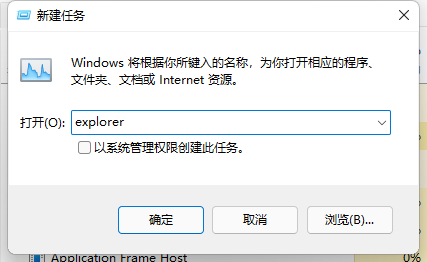一些朋友在找电脑故障解决方法时候看到别人说重启资源管理器,但是自己不知道怎么操作,尤其是在Win11系统下,许多用户感觉有点陌生,就来看看Win11资源管理器怎么重启,操作步骤挺简单。 具体步骤:
1、我们可以在搜索里搜索任务管理器,点击“任务管理器”左下角“详细信息”切换到详细信息界面,默认显示即是“进程”选项卡,向下滚动窗口到“Windows进程”区域,即可在其中找到“Windows资源管理器”进程。
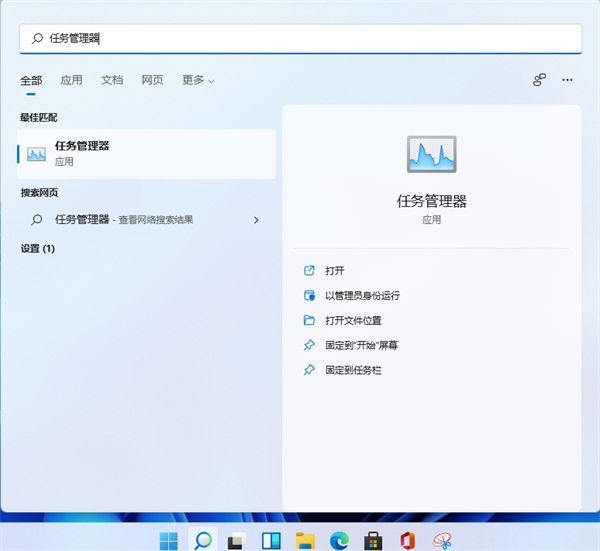
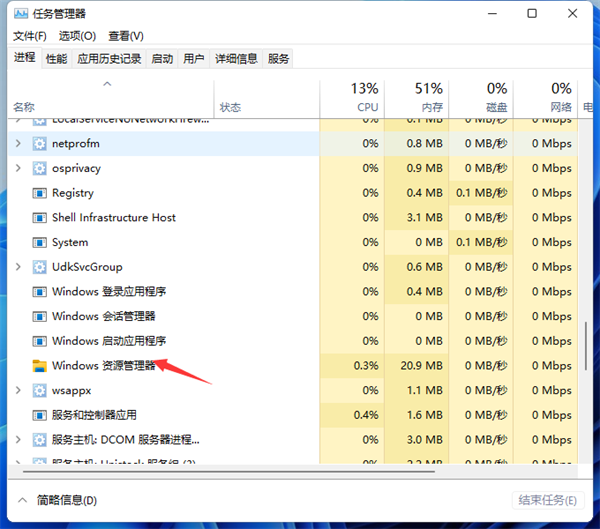
2、选中“Windows资源管理器”进程,点击右下角“重新启动”即可重启Windows资源管理器,你会发现桌面图标和任务栏会短暂消失然后又重新显示,这就是Windows资源管理器进程explorer.exe结束后又重新开启过程。
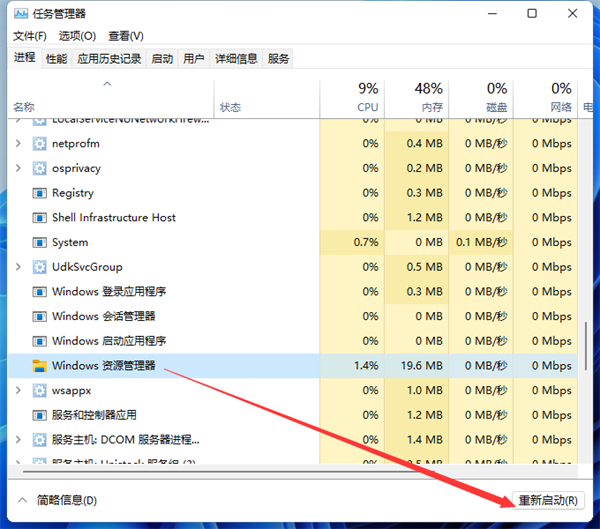
3、按“Ctrl+Shift+Esc”组合快捷键打开“任务管理器”窗口,点击“文件”菜单,选择“运行新任务”。
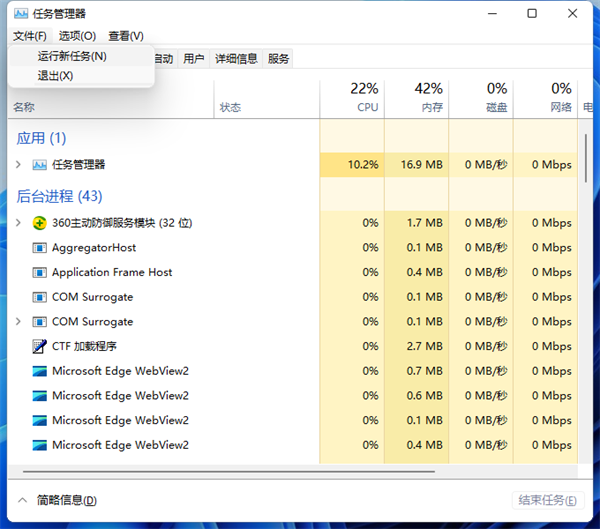
4、在打开“新建任务”窗口中输入“explorer”,即可启动Windows资源管理器。